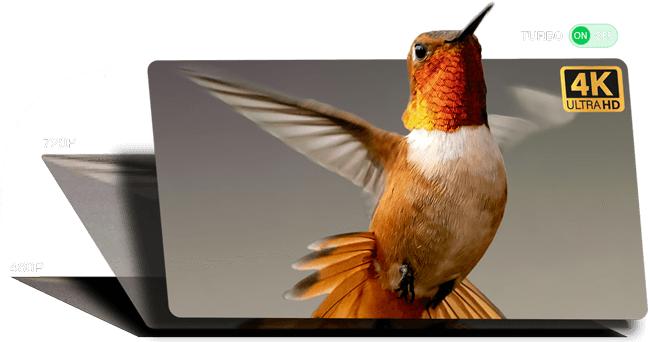モザイクを消す方法:iPhoneで画像・動画のモザイクを消す方法・アプリご紹介

iPhoneに保存される写真と動画からモザイクを消したい時に、今はより高機能なツールが利用できます。最新アプリまたは従来のアプリに追加される最新機能を使えば、iPhoneでモザイクを消す方法がずっと簡単になり、出力品質がずっと高くなります。
AI技術の発展こそ、モザイク除去アプリとサイトが進化した動力です。なので、iPhoneでモザイクを消す時に最新のAIツールと方法を試してみましょう。
ではこれから、iPhoneで写真または動画のモザイクを消すアプリとサイトをご紹介しましょう。
- 自由調整:複数のパラメータで画面の色調を便利かつ自由に調整。
- 自動補正:フレーム補間、ノイズ除去、雑音除去などを自動処理。
- 細部復元:ぼやけた映像や不鮮明な部分もAIが高精度に補正。
- 高速処理:Turboモードにより最大3倍の処理スピードを実現。
iPhoneでモザイク除去アプリオススメ
iPhoneに対応するモザイク除去アプリを使って写真または動画のモザイクを消します。写真処理に専門するアプリと動画アップスケールに専門するアプリ両方もあります。モザイク除去アプリを選択する時に、処理したいファイルによって決めてください。
- モザイクを消して、より高品質に加工できます。
- iPhoneだけで作業を完成でき、どこでもすぐ処理できます。
- 動画と写真をアップロードする必要がありません。プライバシーに心配必要ありません。
- アプリのダウンロードとインストールが必要です。
- 作業が遅くて、発熱もひどくなる報告があります。
ではこれからは、iPhoneで一番簡単なモザイクを消す方法を提供してくれるアプリを厳選してご紹介しましょう。
TOP1:Unblur AI
- 【提供者】Anthony Durbin
- 【対応OS】iOS 15.0以降
- 【日本語対応】対応不可
- 【料金】無料・アプリ内課金があります
- 【アプリサイズ】123.3MB
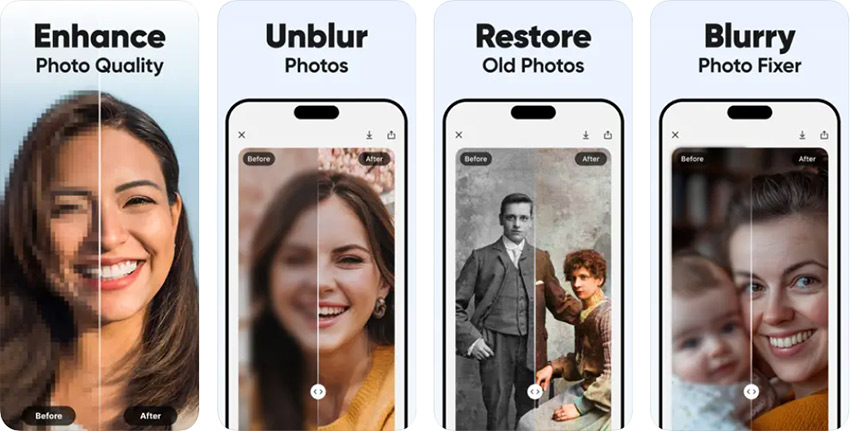
AI技術を活用して画像からモザイクを消すアプリで、シンプルな使い方で愛用されています。画像をタップするだけでモザイクを気軽に消します。
画像がさまざまな原因でモザイクになります。このアプリは古くて画質が低い画像も、ディテールが損失された画像も補正できます。
そのかたわら、美肌加工など写真をよりシャープに加工する機能も用意してあります。しかし、あまりにも強力な機能を使ってやりすぎる可能性もあります。
TOP2:Pixelup
- 【提供者】Codeway Dijital Hizmetler Anonim Sirketi
- 【対応OS】iOS 12.0以降
- 【日本語対応】対応不可
- 【料金】無料・アプリ内課金があります
- 【アプリサイズ】243.2MB
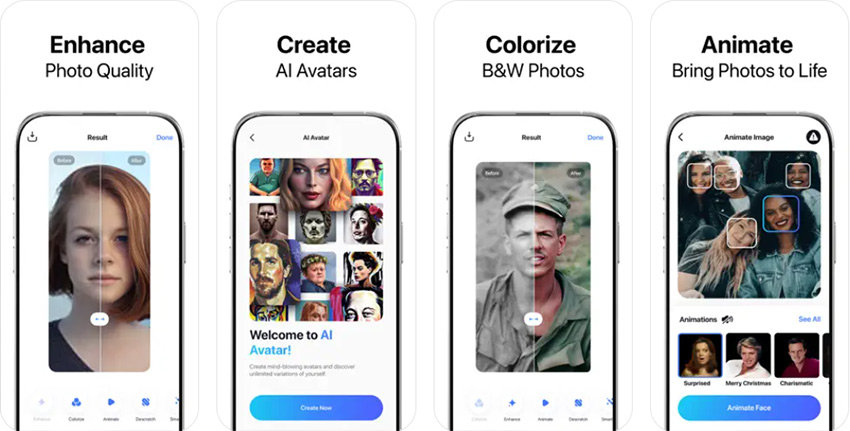
Pixelupが強化したAI技術を使って、画像を高解像度に加工するに最適なAI機能を提供します。古い、ぼやけた、ピクセルかされた、損傷した、いろいろな原因でモザイクになる写真が補正できます。
このアプリはタップ数回だけでモザイクを除去できます。英語だけ対応できますが、アイコンなど見て簡単に理解できます。
また、懐かしい写真のカラー化といった補正機能も満載しています。写真の復元に関する機能を活用して、たとえどんな古い写真でも復活できます。
TOP3:Remini
- 【提供者】Bending Spoons Apps ApS
- 【対応OS】iOS 15.0以降
- 【日本語対応】対応済み
- 【料金】無料・アプリ内課金があります
- 【アプリサイズ】237.2MB
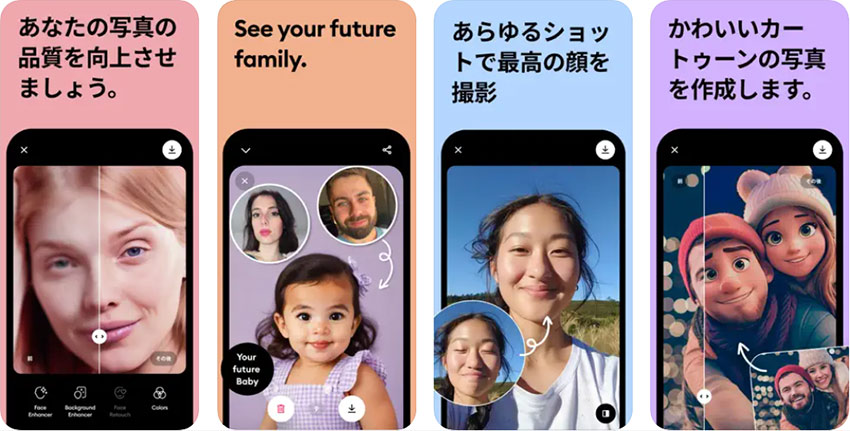
画像処理に関する豊富な機能を提供しているアプリです。写真のモザイクを消す機能を始めとして、写真の品質を向上できる機能が満載しています。
このアプリに使われるAIは、顔写真の高画質化のが得意です。最高の顔を見せる補正機能も、かわいい効果を作成する機能も、フィルタでスタイルを変更する機能も用意してあります。
顔写真のほかに、白黒写真をカラー化したり修復したり、傷やノイズを除去したりする豊富な機能が気軽に使えます。
iPhoneでモザイクを消すサイトオススメ
アプリのかたわら、ブラウザさえあれば利用できるオンラインツールも写真と動画のモザイクを消します。アプリと違って、サイトはモザイクを消す作業をすぐに始めます。ダウンロードも配置も、サイトによってログインもいらないで、想像よりずっと便利です。
- アプリのダウンロードとインストールも必要なし、アクセスすればすぐ始めます。
- 古い機種でもモザイクを消すサイトがサクサクと動作できます。
- 動画/画像をアップロードしますから情報漏れの心配があります。
- ネット環境が必要です。
- 対応の出力品質に力の限界があります。
ではこれからは、iPhoneで一番簡単なモザイクを消す方法を提供してくれるサイトを厳選してご紹介しましょう。
TOP1:Fotor
- 【提供者】Everimaging Limited
- 【日本語対応】対応済み
- 【料金】無料
- 【公式サイト】https://www.fotor.com/jp/features/unblur-image/
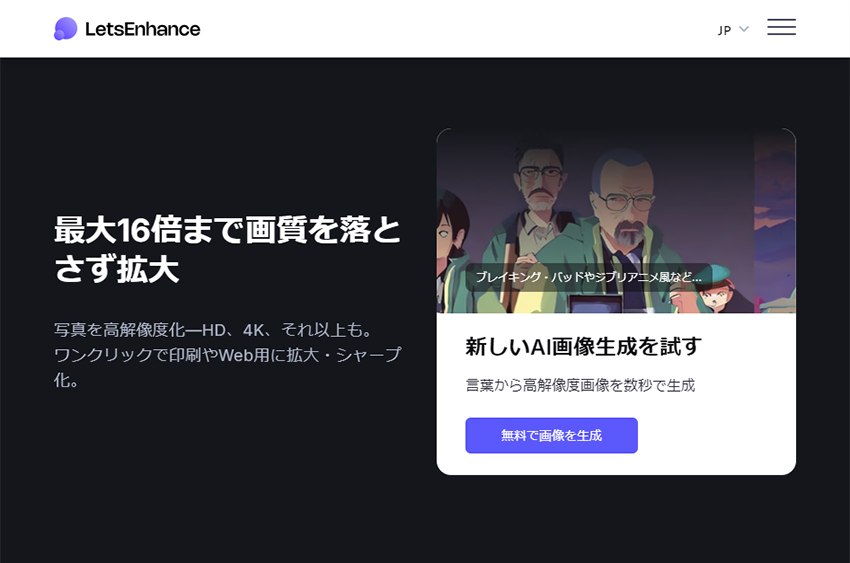
AIで画像と動画のモザイクを消す機能をオンラインで提供するサイトです。画像も動画も両方のモザイクを消すサイトで、両方も高画質化できるツールも用意してあります。
このサイトから提供されるAI機能が自動的に作業を完成してくれます。ぼやけた画像と動画を鮮明にすることが、ファイルのアップロードだけで完成できます。
モザイク補正だけではなく、Fotorは画像と動画をAIで補正したり編集したり機能を豊富に提供しています。画像と動画を満足できるまでどんどん加工できます。
TOP2:Photoroom
- 【提供者】Photoroom, Inc.
- 【日本語対応】対応済み
- 【料金】無料
- 【公式サイト】https://www.photoroom.com/ja/tools/photo-enhancer
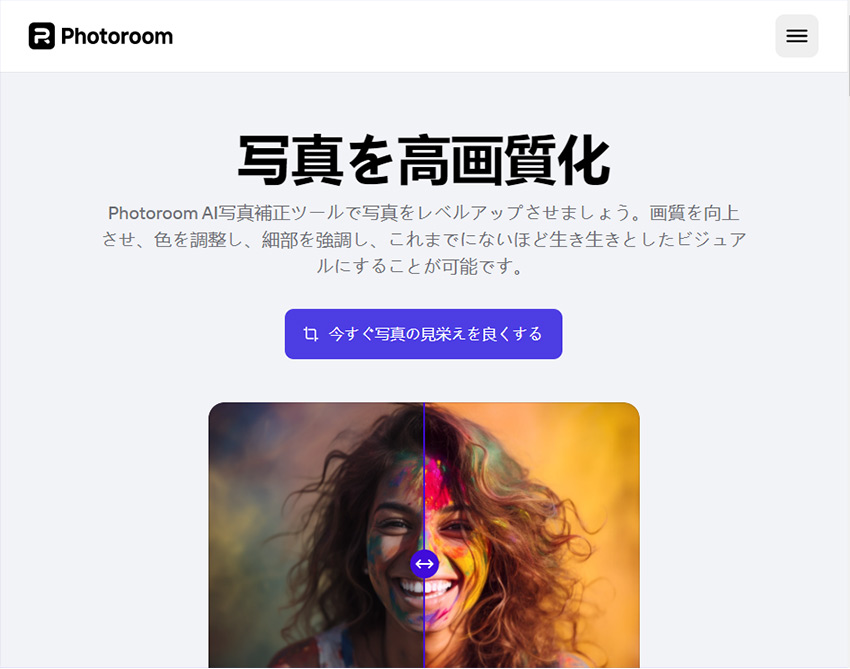
写真も動画も画面を補正するAIツールを一括に提供するサイト。iPhoneでモザイク消す作業を簡単な方法で完成できます。
高度なAI技術で、写真と動画のモザイクを消し、色調を補正し、奥行きを加えることもできます。すべてのAI機能を、このサイト一つで実現できます。
ちなみに、PhotoroomはAndroidとiPhoneで使えるアプリもあります。これからもよく使いたいお方はアプリのほうを試してみましょう。
TOP3:Let's Enhance
- 【提供者】LetsEnhance, Inc.
- 【日本語対応】対応済み
- 【料金】無料
- 【公式サイト】https://letsenhance.io/ja
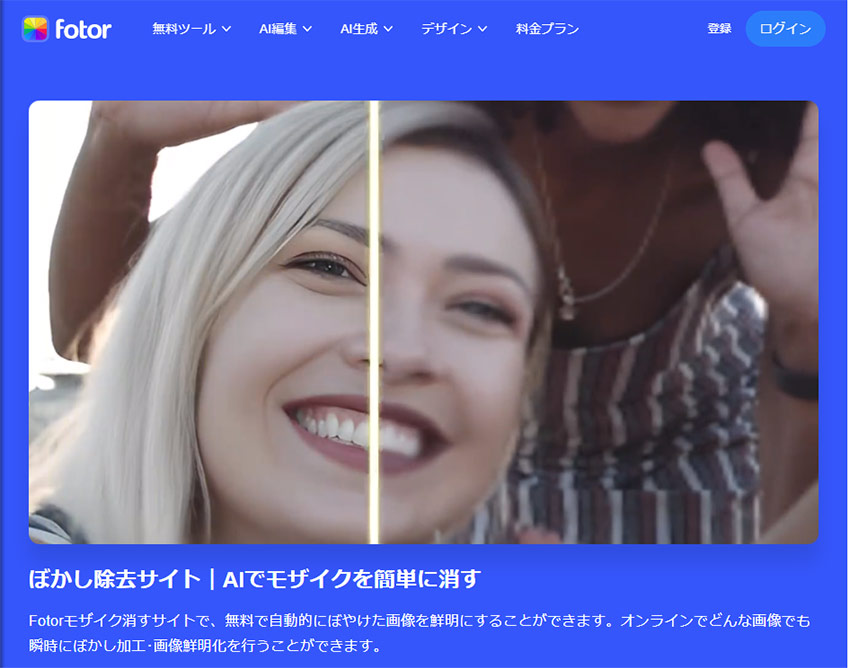
画像を鮮明で高解像度に加工するAIツールで、ぼやけた画像をオンラインで補正できます。AI技術でモザイクを消すサイトで、ピクセルかやぼやけを修正して、ノイズも除去できます。
モザイク消す方法ほのかに、iPhoneで色調を補正したり、画像を拡大したりして、さまざまな機能で画質を向上できます。
ほかのサイトと違って、このサイトはエンハンスに専門します。力を画像高画質化に集中して、得意な機能を開発しました。画質向上だけには絶対満足できます。
動画のモザイクを消したいならコレ!
iPhoneで使えるモザイク除去アプリとサイトは、常に画像だけ処理できます。動画のモザイクを消すアプリがめったに少なくて、出力品質もどうしても満足できません。この場合に、パソコンソフトから提供する強い力を使いましょう。
最先端のAI技術を用いて作成される動画品質向上ソフトのAiarty Video Enhancerを使えば、AIが自動的に作業を完成してくれるから一番簡単な方法で完成できます。iPhoneでモザイクを消す方法より、ずっと高品質に補正できます。
このソフトから提供されるAIモデルは動画のモザイクを消して、画面をシャープに加工すると同時に、ディテールの強化にノイズの除去を加えて、視聴体験を一段的に向上できます。低解像度か、暗い場所で撮影されるか、いろいろな原因でモザイクになる動画が補正できます。
- 動画カラー補正:豊富な色調補正機能をより直感的に利用。
- 自動作業:すべての作業はAIが自動的に完成してくれます。
- 豊富な機能:解像度向上やノイズ除去などAI機能が満載。
- 高速処理:Turboモードにより最大3倍の処理スピードを実現。
ではこれからは、動画のモザイクを消す方法をご紹介しましょう。
-
動画を読み込みます
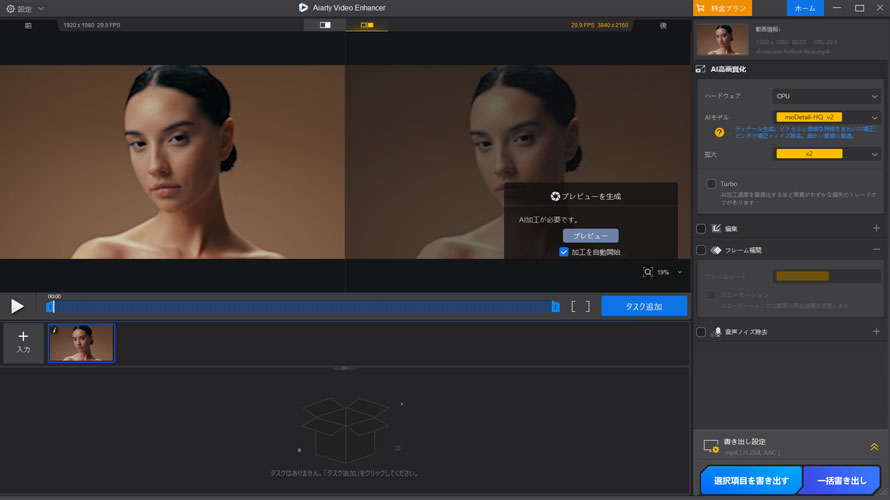
まずはAiarty Video Enhancerを公式サイトからダウンロードして、インストールします。起動して、動画をソフトにドラッグして読み込みます
-
AIモデルを選択します
右に「モデル」の横にAIモデルを選択します。モザイクを消して、ディテールを強化したい時に、「moDetail-HQ」がおすすめしますが、ほかのモデルも気軽に試しましょう。
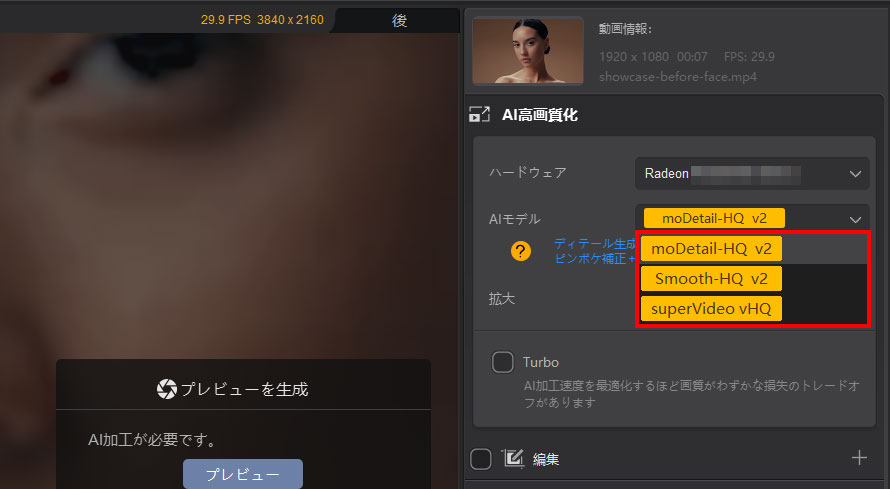
-
作業開始
この時にほかの機能も使えます。動画を拡大したり、色調を補正したり、いろいろなAI機能で動画の視聴体験を向上できます。
設定が完成したら、「選択項目を書き出す」ボタンをクリックして、作業を始めます。
AIが自動的に設定通りに作業を完成してくれますので、完成までしばらく待ちます。
元のサイズを維持したまま画質補正を行いたい場合は、「x1」を選択します。
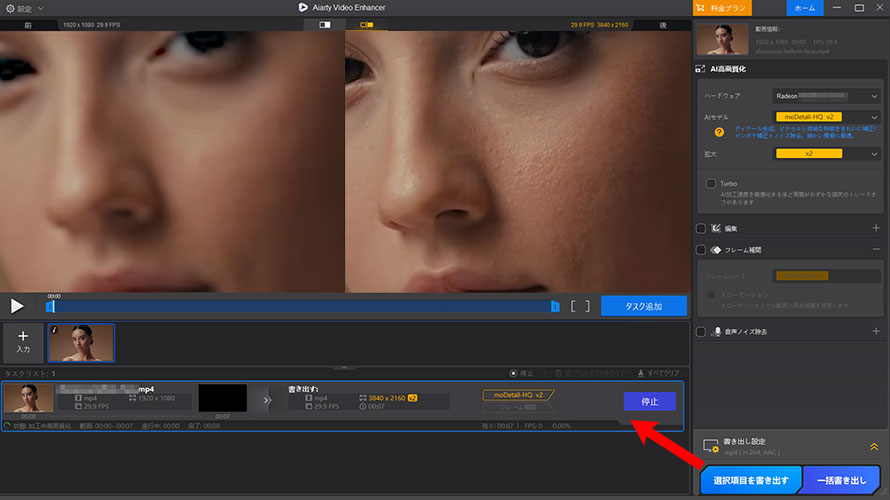

この記事を書いた人:シロ
最先端のAI技術を活用するために、方法もツールも役に立つ情報も、初心者に向けていろいろまとめてご紹介します。